Jak zkontrolovat, zda váš počítač má TPM pro Windows 11
Microsoft Windows 11 Tpm Hrdina / / June 25, 2021

Poslední aktualizace dne
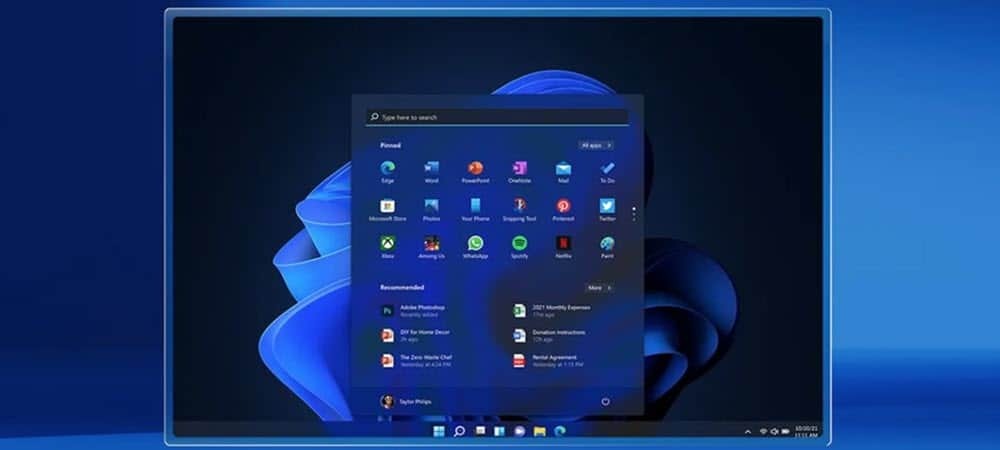
Jedním ze systémových požadavků, které váš počítač potřebuje pro běh Windows 11, je TPM verze 2.0. Tady je několik způsobů, jak můžete zkontrolovat, zda ji máte.
Trusted Platform Module (TPM) je bezpečnostní zařízení zapojené pevně do CPU vašeho počítače. V operačních systémech, jako je Windows 10, musíte použít funkce jako BitLocker, šifrování a dešifrování pevného disku. Ve skutečnosti, když poprvé vyšel Windows 8, jste potřebovali TPM verze 1.2 pro BitLocker. Nicméně, tam byl řešení pro Windows 8.1. Ale odbočím... Požadavek na spuštění Windows 11 (alespoň z toho, co víme nyní) je, že váš počítač potřebuje TPM 2.0. Tady je několik způsobů, jak zjistit, zda váš počítač má TPM a verzi.
Zaškrtněte políčko Používání nástroje pro správu TPM
Nejprve použijte klávesová zkratkaWindows Key + R vyvolat dialogové okno Spustit. Pak typ:tpm.msc a stiskněte klávesu Enter nebo klikněte OK.
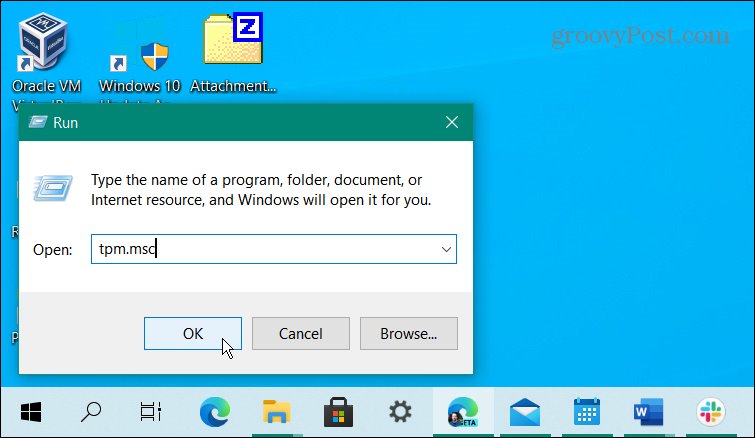
Dále se spustí nástroj Trusted Platform Module (TPM). Zde chcete hledat
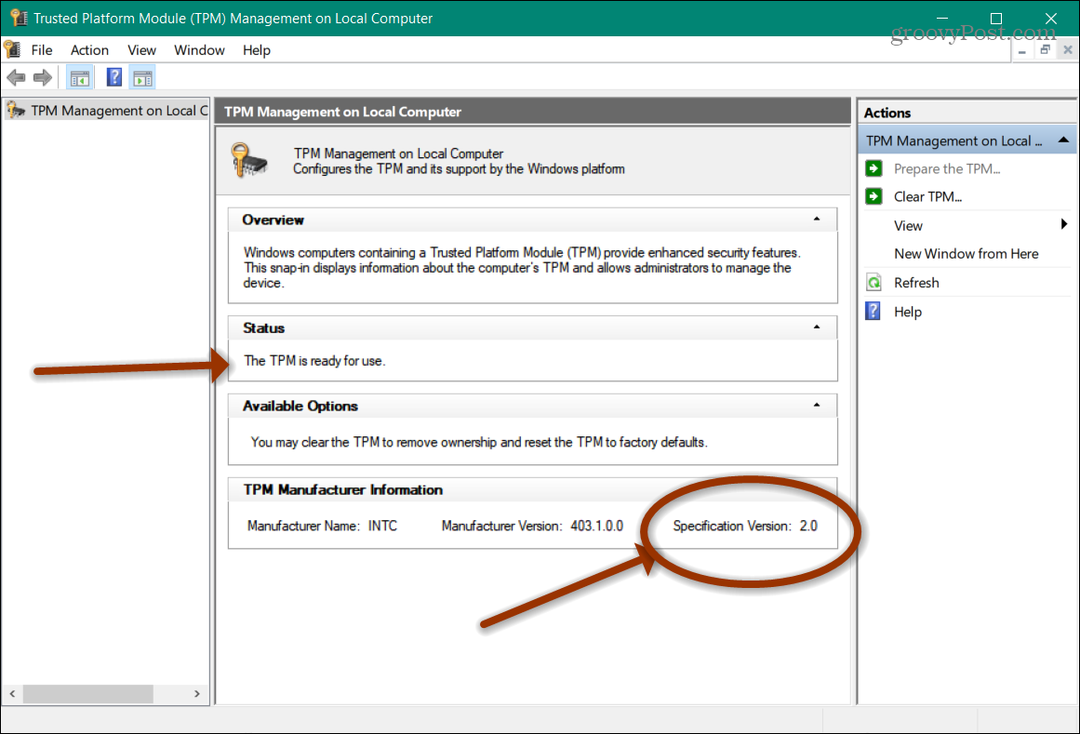
To je vše. Jakmile budete mít data, můžete konzolu zavřít.
Použijte Správce zařízení
Dalším způsobem, jak se o TPM ve vašem systému dozvědět, je použití Správce zařízení. Pravým tlačítkem klikněte na tlačítko Start a poté klikněte na Správce zařízení v takzvané „Power User Menu“. Můžete také typ:devmgmt.msc do vyhledávacího pole a otevřete jej od výsledku v horní části. A mějte na paměti, že můžete vytvořte zástupce na ploše do Správce zařízení pokud ji používáte často.
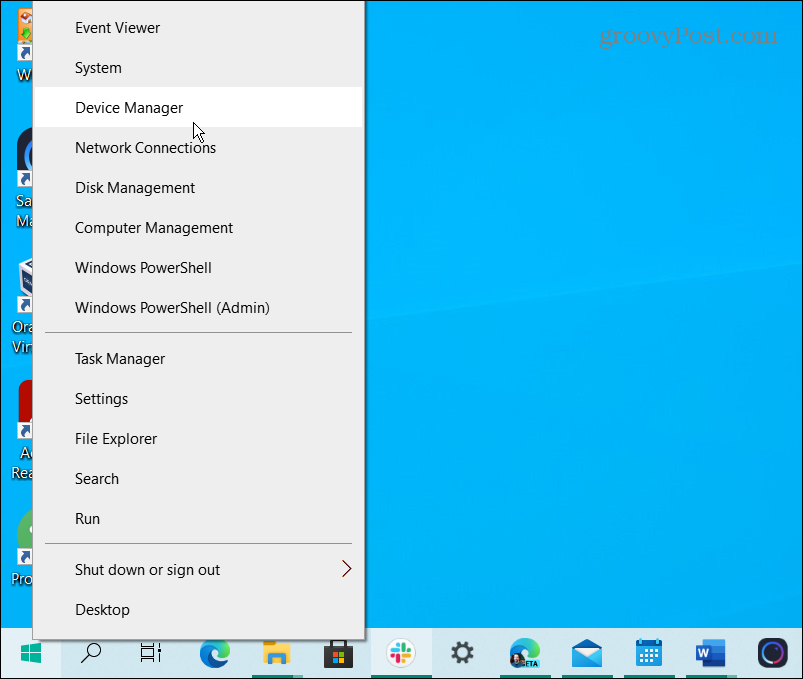
Jakmile se otevře Správce zařízení, přejděte dolů a klikněte na „Bezpečnostní zařízení”K rozbalení nabídky a zjištění, zda existují nějaké položky TPM.
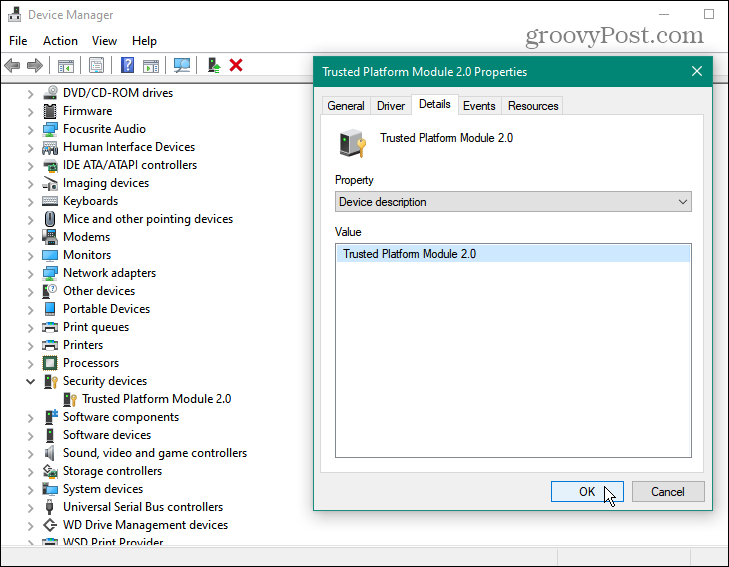
Použijte příkazový řádek
K vyhledání TPM můžete také použít příkazový řádek. Stiskněte klávesu Windows a typ: cmd a spusťte příkazový řádek jako správce.
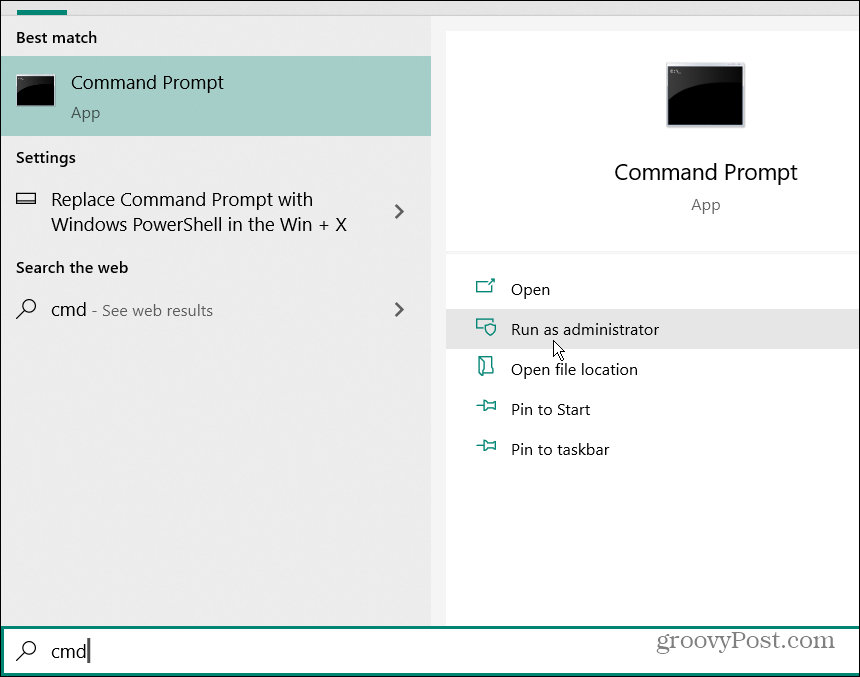
Potom zkopírujte a vložte následující příkaz a stiskněte Enter.
wmic / namespace: \\ root \ cimv2 \ security \ microsofttpm cesta win32_tpm get * / format: textvaluelist.xsl
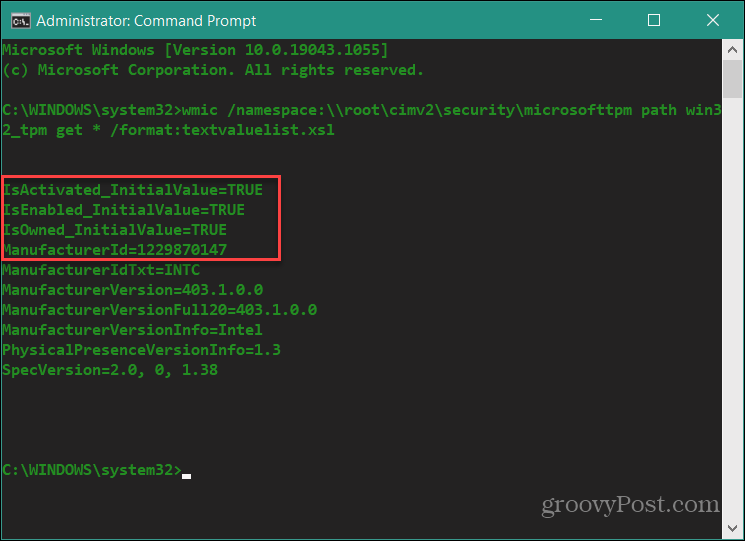
Chcete-li vědět, že máte nainstalovaný TPM, je třeba vrátit tři hodnoty jako SKUTEČNÝ:
- Je aktivováno
- Je povoleno
- IsOwned
Existují i jiné způsoby, jak zjistit, zda máte TPM, například používání systému BIOS nebo UEFI, ale není to tak snadné jako u výše uvedených metod. Ujistěte se také, že používáte Kontrola stavu počítače se systémem Windows aplikace, abyste se ujistili, že váš systém bude podporovat Windows 11. V době psaní tohoto článku jej společnost Microsoft aktualizuje, aby vám poskytla lepší informace.
Jak vymazat mezipaměť, soubory cookie a historii prohlížení Google Chrome
Chrome dělá skvělou práci při ukládání historie procházení, mezipaměti a cookies, aby optimalizoval výkon vašeho prohlížeče online. Její způsob, jak ...
Porovnávání cen v obchodě: Jak získat online ceny při nakupování v obchodě
Nákup v obchodě neznamená, že musíte platit vyšší ceny. Díky zárukám shody cen můžete získat online slevy při nakupování v ...
Jak darovat předplatné Disney Plus digitální dárkovou kartou
Pokud vás baví Disney Plus a chcete jej sdílet s ostatními, zde je návod, jak si zakoupit předplatné Disney + Dárky za ...
Váš průvodce sdílením dokumentů v Dokumentech, Tabulkách a Prezentacích Google
Můžete snadno spolupracovat s webovými aplikacemi Google. Tady je váš průvodce sdílením v Dokumentech, Tabulkách a Prezentacích Google s oprávněními ...
